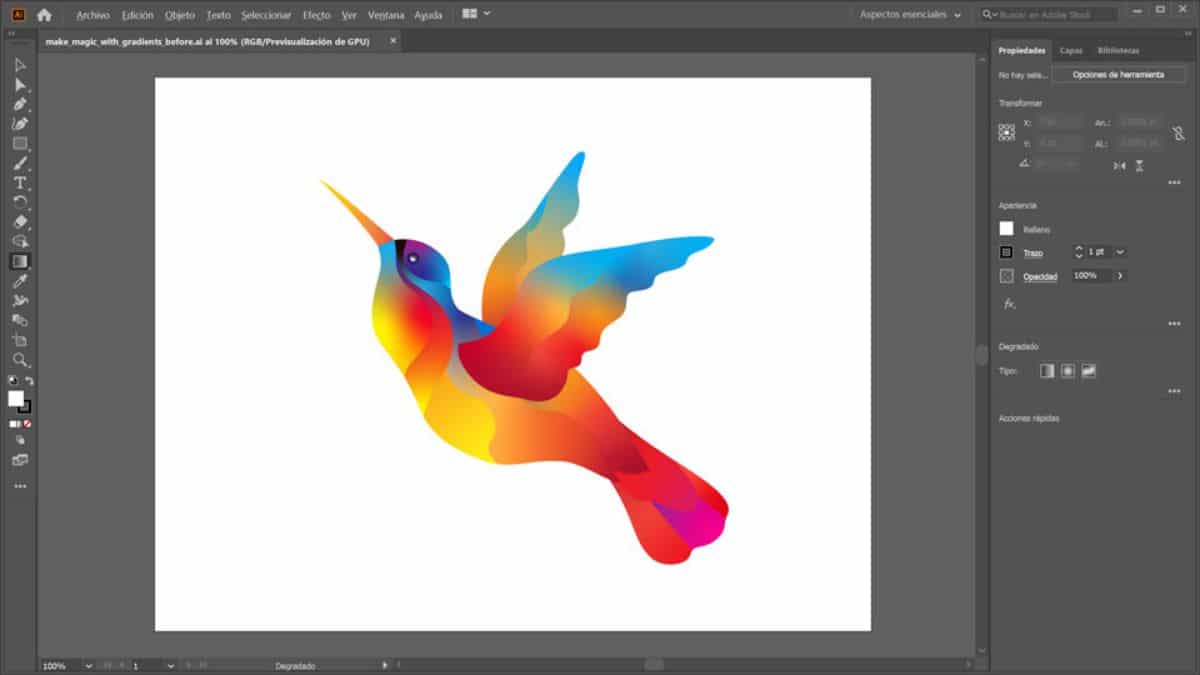
Zināt kā izveidot gradientu programmā Illustrator Tās var būt viena no pamatzināšanām, ko apgūt, izmantojot programmu, taču tā ir arī viena no tām, kas var dot vislabāko rezultātu. Tāpēc, ja vēl neesat to lieliski apguvis, šī rokasgrāmata var palīdzēt jums uzzināt visu, kas jums jāzina par programmu un gradienta rīku.
Ja esat Adobe iesācējs vai jau to zinājāt, bet vēlaties tajā iedziļināties un atklāt visu, ko varat darīt ar šo rīku, tad mēs jums sniedzam atslēgas, lai jūs to lieliski saprastu. Vai mēs sajauksimies?
Kas ir Adobe Illustrator

Pirms veicat darbības, lai Illustrator izveidotu gradientu, vispirms jāzina, kas ir programma Illustrator.
Adobe Illustrator patiesībā ir attēlu rediģēšanas programma. Normāli ir tas, ka, instalējot Photoshop, tiek instalēts arī Illustrator, un tas ir tāpēc, ka atšķirībā no Photoshop tā ir vērsta uz vektorgrafiku. Tas ir, lai gan jūs varat strādāt ar visu veidu attēliem, patiesībā tā lietojumprogramma darbojas ar vektorgrafiku.
Tas atšķiras no Photoshop ar to, ka tam ir vieglāk piekļūt rīkiem, tas nodrošina daudzpusību un ļauj izveidot kustīgus gifus un vektorus, kā arī logotipus, zīmējumus, ikonas un ilustrācijas.
Kā redzat, tas patiesībā ir ļoti līdzīgs Photoshop, taču galvenokārt koncentrējas uz grafisko dizainu un vektoriem.
Kas ir gradients programmā Illustrator
Tagad, kad jūs zināt, uz kuru programmu mēs atsaucamies un ko tā dara, nākamais solis ir zināt, kas ir gradients programmā Illustrator.
Šajā gadījumā gradients (neatkarīgi no tā, vai to darāt Illustrator, Photoshop, Gimp ...) attiecas uz a divu vai vairāku krāsu vai toņu kombinācija tādā veidā, ka tie saplūst pakāpeniski, radot rezultātu, kurā šķiet, ka krāsa dabiski maina savu nokrāsu.
Šis sastāvs tiek panākts efekts, kas ļauj novērotājiem palikt attēlā, un izdodas visam piešķirt lielāku dziļumu (jo ziņojums, kuru vēlaties izcelt, šķiet, izceļas no tā bāzes).
Tāpēc daudzi to izmanto kā krāsu pāreju, panākot dabiskāku izskatu un vienlaikus valdzinošāku.
Bet, lai to sasniegtu, jums jāzina, kā to izmantot, šajā gadījumā Illustrator.
Kas ir gradienta rīks
Un tas ir tas, ka gradienta rīku Illustrator ir ļoti viegli atrast, taču tam ir vairāk “drupatas”, nekā jūs varētu domāt sākumā.
Lai sāktu, jums tas ir jāzina tas ir Illustrator rīkjoslā, tas ir, pa kreisi no programmas. Tajā jums jāatrod poga, kas ir kvadrāts, kas no melnas līdz baltai kļūst par gradientu. Nospiežot, jūs to aktivizēsit.
Tomēr lieta nav tur, un, kad tā tiek aktivizēta, jūs saņemat īpašu paneli, kas saka "Gradient", kas ir Gradienta panelis.
Tajā jums tiek dota daudz informācijas, taču ir viegli nezināt, ko tas nozīmē, tāpēc Adobe palīdzības emuārā viņi mums piedāvā attēlu, kurā izskaidro katru no parādītajām pogām un kam tās paredzētas.
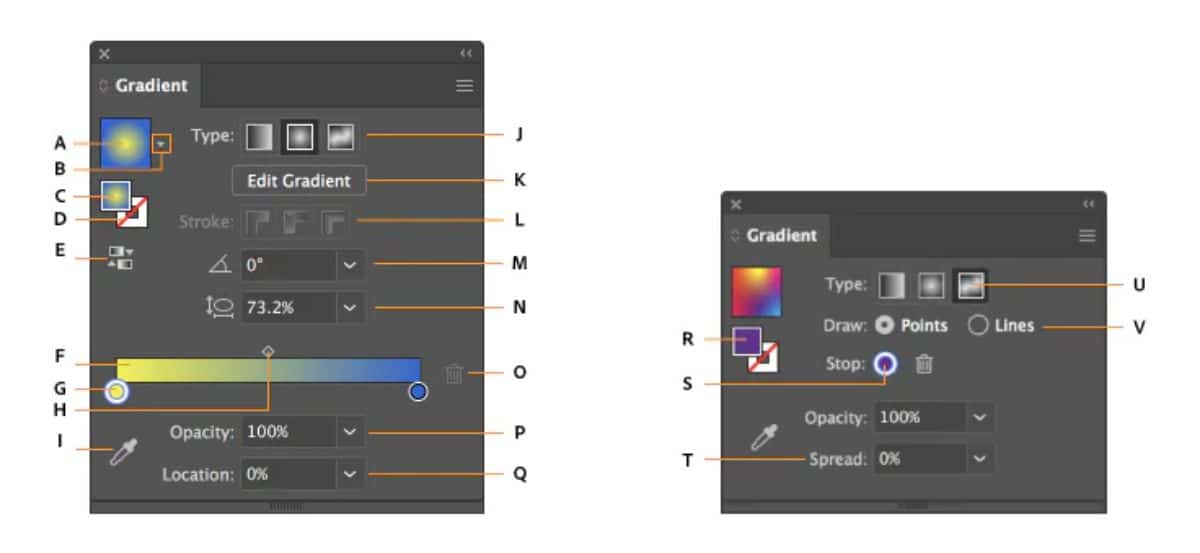
- A. Aktīvs vai iepriekš izmantots gradients.
- B. Esošo slīpumu saraksts.
- C. Aizpildiet krāsu.
- D. Insulta krāsa.
- E. Apgrieziet gradientu.
- F. Gradienta anotators.
- G. Krāsu pietura.
- H. Starpposms.
- I. Krāsu atlasītājs.
- J. Iespēju parādīšana vai slēpšana.
- K. Gradienta veidi.
- L. Insulta veidi.
- M. Leņķis.
- N. Malu attiecība.
- O. Dzēst pieturu.
- P. Gradienta necaurredzamība.
- J. Atrašanās vieta.
- R. Aizpildījums vai triepiens (krāsā).
- S. Krāsu pietura.
- T. Pagarināt.
- U. Gradients ar brīvu formu.
- V. Brīvas formas gradienta režīmi.
Slīpumu veidi
Viena no svarīgākajām gradientu iespējām ir tā, kas ļauj mainīt šo gradientu, tas ir, panākt, lai krāsu saplūšana notiktu dažādos veidos. Konkrēti, Illustrator jums ir:
- Lineārs gradients. Tas ir parasts un pirmais, kas parasti iznāk. Izmantojiet taisnu līniju, lai pārietu no vienas krāsas uz otru.
- Radiālais gradients. Šajā gadījumā krāsas sākas no attēla centra, mainot toņus, izsekojot sava veida apkārtmēram.
- Ar brīvu formu. Tas ļauj jums izveidot savu krāsu saplūšanu, pielietojot punktus vai līnijas.
Kā soli pa solim izveidot gradientu programmā Illustrator
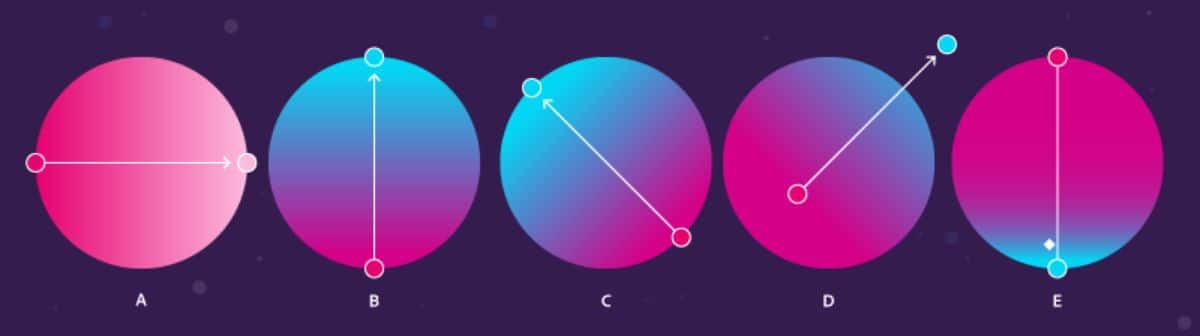
Gradientu izveidošana Illustrator ir ļoti vienkārša. Viss, kas jums nepieciešams, ir izpildīt tālāk norādītās darbības.
- Atveriet programmu Illustrator un tās iekšpusē jaunu failu.
- Pēc tam rīkjoslā noklikšķiniet uz gradienta rīka. Ja vien neesat to izmantojis iepriekš, jūs iegūsit lineāro gradientu.
- Pārvietojiet kursoru uz jauno dokumentu un noklikšķiniet vietā. Neatlaižot, pārvietojiet kursoru uz citu punktu. Jūs redzēsit, ka iznāk taisna līnija, kuru varat pārvietot pēc vēlēšanās (vairāk pa labi, pa kreisi, ilgāk vai īsāk).
- Atlaižot peles pogu, gradients tiks veikts automātiski.
Un viss!
Jā, par mainīt gradienta krāsasLabākais ir tas, ka rīkjoslā apakšā redzēsit divas krāsas (galveno un sekundāro). Noklikšķinot uz tiem, varat ievietot vēlamos un tādējādi gradients tiks veidots ar šīm krāsām.
Ko darīt, ja vēlaties attēlam piemērot dažādus gradientus? Tādā gadījumā mēs iesakām izmantot slāņus, lai noteiktu, kā katra attēla daļa rīkosies atsevišķi.
Tagad, kad jūs zināt, kā izveidot gradientu programmā Illustrator, mūsu labākais ieteikums ir veltīt nedaudz laika, lai iepazītos ar rīku un mēģinātu izveidot dažādus dizainus. Tādā veidā jūs varat izmēģināt visu, ko esam jums teikuši, un jūs pat varat izveidot savus darbus, apvienojot vai izmantojot citus rīkus. Kāds būs gala rezultāts? Mēs labprāt par to dzirdētu.